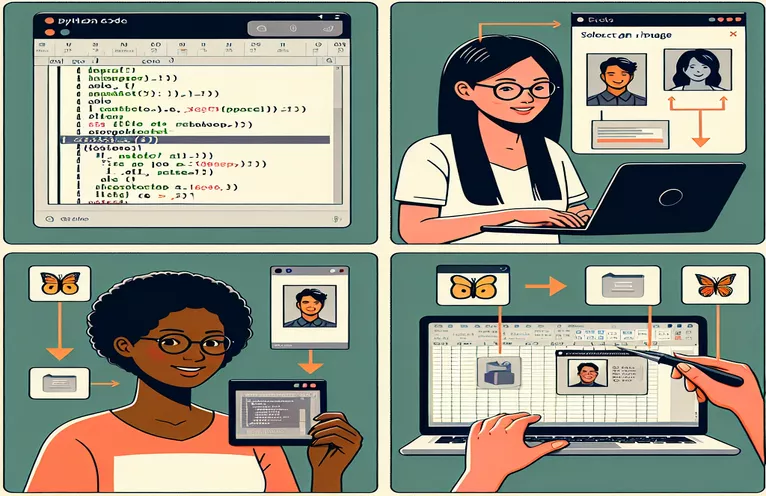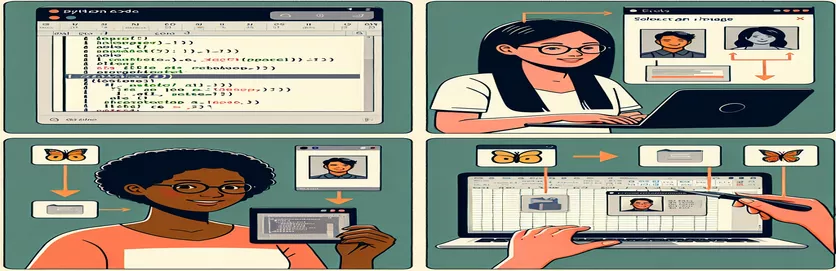Zvládnutie vkladania obrázkov do buniek Excelu pomocou Pythonu
Práca s Excelom a Pythonom často zahŕňa automatizáciu opakujúcich sa úloh a vkladanie obrázkov nie je výnimkou. Ak ste to vyskúšali, možno ste si všimli, že umiestňovanie obrázkov priamo do bunky nie je také jednoduché, ako sa zdá. 🧩
Zatiaľ čo používateľské rozhranie Excelu umožňuje bezproblémové vkladanie obrázkov do buniek, replikácia tohto správania pomocou Python API, ako je OpenPyxl, predstavuje jedinečnú výzvu. Zvyčajné metódy iba ukotvujú obrázky v blízkosti buniek, ale nevkladajú ich dovnútra. Toto obmedzenie môže byť frustrujúce, keď sa usilujete o vyleštené vizuály špecifické pre bunky. 📊
Predstavte si, že vytvárate tabuľku, ktorá sa podobá funkcii príloh Airtable – zobrazuje obrázky spolu s príslušnými údajmi. Napríklad spárovanie „foo“ a „bar“ s „my_image.png“ v bunke robí výstup vizuálne príťažlivým a kontextovo bohatým. Skript Python to však často nedosahuje. 😓
Ak túžite po zlúčení flexibility Pythonu s funkčnosťou používateľského rozhrania Excelu, táto príručka vás prevedie jednotlivými krokmi. Či už vylepšujete dashboard alebo zefektívňujete zostavu, integrácia obrázkov priamo do buniek pozdvihne vašu prácu. 🚀
| Príkaz | Príklad použitia |
|---|---|
| openpyxl.drawing.image.Image | Tento príkaz sa používa na načítanie súboru s obrázkom do zošita OpenPyxl. Umožňuje vložiť obrázok do hárku programu Excel. |
| img.anchor | Určuje umiestnenie v hárku programu Excel, kde má byť obrázok ukotvený. Napríklad nastavením na "B2" sa obrázok zarovná s bunkou na B2. |
| ws.add_image(img) | Pridá načítaný obrázok do pracovného hárka. Je to nevyhnutné na umiestnenie obrázka do zošita na určený kotviaci bod. |
| ws.column_dimensions | Upraví šírku konkrétneho stĺpca. Je to užitočné najmä pri zmene veľkosti buniek, aby sa zmestili na rozmery vloženého obrázka. |
| ws.row_dimensions | Zmení výšku konkrétneho riadku. Toto sa často používa v spojení so zmenou veľkosti stĺpca, aby sa zabezpečilo, že obrázok presne zapadne do bunky. |
| pd.ExcelWriter | Poskytuje flexibilný spôsob exportu Pandas DataFrame do súboru Excel pomocou OpenPyxl. Umožňuje prispôsobenie listu vrátane pridávania obrázkov. |
| ws._images | Interná vlastnosť pracovných hárkov OpenPyxl, ktorá ukladá všetky obrázky pridané do hárka. Dá sa použiť na validáciu alebo manipuláciu. |
| writer.sheets | Získajte prístup k pracovnému hárku vytvorenému počas exportu Pandas DataFrame. Je to nevyhnutné na pridávanie ďalších prvkov, ako je napríklad obrázok, po exportovaní údajov. |
| unittest.TestCase | Používa sa na definovanie testovacieho prípadu v rámci unittest Pythonu. Umožňuje overenie súboru Excel, aby sa zabezpečilo, že obrázky sú správne vložené. |
| unittest.main() | Spustí testovaciu sadu. Používa sa na zabezpečenie úspešného úspešného vykonania všetkých testov definovaných pre funkciu vkladania obrázkov. |
Zjednodušenie vkladania obrázkov v Exceli pomocou Pythonu
Vkladanie obrázkov priamo do buniek Excelu pomocou Pythonu môže byť účinným spôsobom na vytváranie dynamických a vizuálne príťažlivých tabuliek. Skripty uvedené vyššie ukazujú, ako používať OpenPyxl knižnice na tento účel. Využitím príkazov ako Obrázok a ws.add_image, tieto skripty prekonávajú problém jednoduchého ukotvenia obrázkov tým, že ich efektívne zarovnajú s konkrétnymi bunkami. Tento prístup je neoceniteľný, keď potrebujete programovo replikovať funkcie používateľského rozhrania, ako je napríklad vkladanie obrázkov do riadkov s údajmi pre bezproblémový zážitok v štýle Airtable. 🚀
Kľúčom k týmto skriptom je použitie zmeny veľkosti buniek a ukotvenia obrázkov. Úpravou šírky stĺpcov a výšky riadkov zabezpečíme, aby obrázky dokonale zapadli do buniek. Napríklad pri pridávaní obrázka do bunky „B2“ zmenou veľkosti stĺpca tak, aby zodpovedal šírke obrázka a riadku, aby sa prispôsobil jeho výške, vytvorí čisté a profesionálne rozloženie. Je to užitočné najmä pri práci so štruktúrovanými údajmi, ako je napríklad Pandas DataFrame exportovaný do Excelu, kde každý riadok predstavuje záznam a obrázok vylepšuje kontext.
Navyše kombinovanie pandy a OpenPyxl otvára nové možnosti pre automatizáciu pracovných postupov. Predstavte si vytvorenie katalógu produktov, kde každý riadok obsahuje názov produktu, popis a obrázok. Pomocou poskytnutého skriptu sa export údajov a vloženie zodpovedajúcich obrázkov do príslušných buniek stáva jednoduchou úlohou. To eliminuje potrebu manuálneho nastavovania, čo šetrí čas aj námahu. 📊
Aby sa zabezpečila robustnosť riešenia, zahrnutie jednotkové testy overí, či sú obrázky vložené správne. Napríklad kontrola, či je obrázok ukotvený na „B2“, potvrdzuje, že funkcia funguje tak, ako má. Táto úroveň testovania je nevyhnutná pre škálovateľné aplikácie, ako je napríklad generovanie viacerých tabuliek pre rôzne množiny údajov. Pomocou týchto techník môžete s istotou zvládnuť manipuláciu so súbormi programu Excel a vkladať vizuály na zlepšenie prezentácie údajov a dostupnosti. 🌟
Programové vkladanie obrázkov do buniek Excelu
Toto riešenie demonštruje použitie knižnice OpenPyxl Pythonu na správu súborov Excel a vkladanie obrázkov priamo do konkrétnych buniek.
# Import necessary modulesfrom openpyxl import Workbookfrom openpyxl.drawing.image import Image# Create a new Excel workbook and sheetwb = Workbook()ws = wb.active# Define image path and cell where it will be embeddedimage_path = "my_image.png"cell_address = "B2"# Load the imageimg = Image(image_path)# Set cell dimensions to match the image sizews.column_dimensions["B"].width = img.width / 7.5ws.row_dimensions[2].height = img.height * 0.75# Anchor the image inside the target cellimg.anchor = cell_addressws.add_image(img)# Save the workbookwb.save("output_with_image.xlsx")
Použitie Pandas na export dátového rámca s vloženými obrázkami
Tento skript kombinuje Pandas a OpenPyxl na export DataFrame do Excelu, vkladanie obrázkov do buniek pre bezproblémový zážitok v štýle príloh.
# Import necessary modulesimport pandas as pdfrom openpyxl import Workbookfrom openpyxl.drawing.image import Image# Define DataFramedata = {"key": ["foo", "bafoo"],"value": ["bar", 123],"image_path": ["my_image.png", "awesome.png"]}df = pd.DataFrame(data)# Export DataFrame to Excelwith pd.ExcelWriter("output_with_images.xlsx", engine="openpyxl") as writer:df.to_excel(writer, index=False, startrow=1)ws = writer.sheets["Sheet1"]# Embed imagesfor index, row in df.iterrows():img = Image(row["image_path"])cell_address = f"C{index + 2}"img.anchor = cell_addressws.add_image(img)
Jednotkové testovanie riešení
Jednotkové testy na overenie vložených obrázkov do buniek pomocou OpenPyxl.
# Import unittest moduleimport unittestfrom openpyxl import load_workbookfrom openpyxl.drawing.image import Image# Test classclass TestExcelImageEmbedding(unittest.TestCase):def test_image_embedding(self):wb = load_workbook("output_with_image.xlsx")ws = wb.active# Check if image is anchoredfor drawing in ws._images:self.assertEqual(drawing.anchor, "B2")if __name__ == "__main__":unittest.main()
Zvládnutie integrácie obrázkov v Exceli pomocou Pythonu
Vkladanie obrázkov priamo do buniek Excelu pomocou Pythonu otvára vzrušujúce možnosti vytvárania vizuálne pútavých a interaktívnych tabuliek. Okrem vizualizácie údajov umožňuje možnosť vkladať obrázky používateľom vytvárať dynamické zostavy, katalógy a informačné panely. Predstavte si inventár produktu, kde každý riadok obsahuje názov produktu, popis a obrázok – to zvyšuje funkčnosť a poskytuje bohatší kontext. Používanie knižníc ako OpenPyxl, tieto výsledky môžete dosiahnuť s presnosťou a kontrolou, vďaka čomu je Python vynikajúcou voľbou pre automatizáciu Excelu. 📊
Jedným z často prehliadaných aspektov je, ako zmena veľkosti a ukotvenie spolupracujú na napodobňovaní funkcie „Vložiť obrázok do bunky“ z používateľského rozhrania programu Excel. Ovládaním rozmery stĺpcov a riadkov programovo zabezpečíte, aby sa obrázok tesne zmestil do hraníc buniek. Táto metóda je užitočná najmä pri riešení úloh automatizácie pre veľký objem údajov, ako je napríklad generovanie informačných panelov v reálnom čase na obchodné analýzy. S Pythonom môže byť každý pixel zosúladený s vašimi požiadavkami a ponúka bezkonkurenčné prispôsobenie. 🚀
Navyše integrácia vkladania obrázkov s pandy umožňuje bezproblémovú prácu so štruktúrovanými údajmi. DataFrame môžete exportovať priamo do Excelu a dynamicky vypĺňať cesty obrázkov do príslušných buniek. Táto úroveň automatizácie umožňuje vývojárom vytvárať nástroje, ako sú generátory faktúr, adresáre zamestnancov alebo dokonca prezentácie klientov – to všetko s minimálnym manuálnym zásahom. Tieto techniky demonštrujú, ako prelínanie Pythonu s Excelom transformuje statické tabuľky na interaktívne riešenia. 🌟
Často kladené otázky o vkladaní obrázkov do buniek Excelu
- Ako to robí ws.add_image pracovať v OpenPyxl?
- ws.add_image pridá do pracovného hárka objekt obrázka. Vyžaduje zadanie obrázka vytvoreného pomocou Image() a jeho umiestnenie kotvy.
- Môžem na túto úlohu použiť iné knižnice okrem OpenPyxl?
- Áno, knižnice majú radi xlwings ponúkajú aj vkladanie obrázkov, ale OpenPyxl je vhodnejší na správu rozložení špecifických pre bunky.
- Aký je najlepší spôsob, ako zabezpečiť, aby sa obrázok zmestil do bunky?
- Upravte šírku stĺpca pomocou ws.column_dimensions a výška riadku s ws.row_dimensions aby zodpovedali veľkosti obrázka.
- Ako môžem overiť, či sú obrázky správne vložené?
- Použite ws._images na získanie zoznamu všetkých pridaných obrázkov, pričom sa uistite, že sú prítomné a správne ukotvené.
- Môžem tento proces automatizovať s veľkým súborom údajov?
- Absolútne! Skombinujte Pandas pre manipuláciu so štruktúrovanými dátami a OpenPyxl na dynamické vkladanie obrázkov pre každý riadok.
Vytváranie automatizácie Excelu s Pythonom
Vkladanie obrázkov do buniek Excelu pomocou Pythonu premosťuje priepasť medzi automatizáciou a prispôsobením. Tento prístup nielen šetrí čas, ale tiež zlepšuje vzhľad a funkčnosť vašich tabuliek. Využitie nástrojov ako pandy pre štruktúrované dáta a OpenPyxl pre prispôsobenie je ideálnym riešením pre vývojárov aj analytikov.
Zvládnutie tejto techniky umožňuje používateľom transformovať základné hárky programu Excel na správy alebo katalógy profesionálnej kvality. Či už ide o inventár produktov alebo personalizované dashboardy, flexibilita Pythonu zaisťuje konzistentné a bezchybné výsledky. Tieto schopnosti ukazujú, ako môže automatizácia pozdvihnúť rutinné úlohy na vyššiu úroveň efektivity a kreativity. 🚀
Zdroje a odkazy
- Podrobnosti o tom, ako vložiť obrázky do buniek Excelu pomocou používateľského rozhrania, boli uvedené na oficiálnej stránke podpory spoločnosti Microsoft. Microsoft Excel: Vložiť obrázok do bunky
- Štatistiky a technické podrobnosti o knižnici OpenPyxl Pythonu boli získané z jej oficiálnej dokumentácie. Dokumentácia OpenPyxl
- Informácie o integrácii Pythonu a Pandas pre automatizáciu Excelu boli zhromaždené z komunitných tutoriálov Pythonu. Dokumentácia k Pandám